디데이 카운트 안보일 때
방법
- 아래에 적혀 있는 순서대로 차근히 따라 하시면 해결이 됩니다.
적절한 닷넷프레임워크 설치
- 디데이 카운트는 닷넷 프레임워크의 버전이 4.6.2 이상이어야 합니다.
- 현재 사용자님 컴퓨터에 설치되어 있는 닷넷 버전이 이보다 작다면 다운로드 받아 설치를 먼저 하셔야 합니다.
- 닷넷프레임워크 4.6.2 다운로드 바로가기
강제로 위젯을 보이게 하는 방법 실행
- 아래 링크의 설명서 하단의 빨간색 제목 부분의 설명대로 실행하세요.
- 안보이는 위젯 보이게 하는 방법
디데이 도우미 프로그램 사용
- 디데이 카운트 프로그램 1.1.0 버전부터는 “디데이 도우미” 라는 프로그램이 함께 배포됩니다.(1.1.0 미만 버전에서는 사용할 수 없습니다)
- 디데이 카운트를 설치하면, 바탕화면에 “디데이 도우미”라는 아이콘이 나타납니다. 만약 보이지 않는다면 프로그램을 설치한 폴더 안에 있습니다.(설치시 설치 경로를 변경하지 않았다면, C:\Program Files (x86)\DdayCount\DdayCount_Helper.exe 실행파일을 찾으시면 됩니다.)
- 먼저 디데이 카운트 프로그램이 실행된 상태라면 종료하세요.
- 이제 도우미 프로그램을 실행하신 후, [ 화면에 보이게 하기 ] 버튼을 누르세요. 도우미 프로그램을 종료한 후 디데이 카운트를 다시 실행합니다. 그러면 화면 왼쪽 상단 구석에 위젯이 나타납니다.
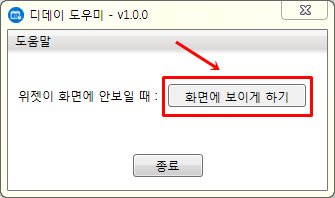
위치 설정 파일 삭제하기
- 디데이 카운트 안보일 때, 위 방법으로 해결이 안된 경우에 시행합니다.
- 디데이 카운트 프로그램 종료후 C:\KinfolkSoft\DdayCount\WidgetLocation_Settings.txt 파일을 삭제하세요. 실행하면 위젯이 화면 왼쪽 상단에 나타납니다. 이제 원하는 위치로 마우스로 끌어서 가져다 놓으시고 사용하면 됩니다.
데이터 폴더 삭제하기
- 위의 방법을 실행했음에도 화면에 나타나지 않는 경우에 시행합니다.
- 아래의 폴더를 완전 삭제하세요. 내부에 어떠한 파일이나 하위 폴더가 있어선 안되며, 이 폴더 자체가 사라져야 합니다.
- C:\KinfolkSoft\DdayCount
- 이제 새로운 설치파일을 다운로드 받아 설치하시면 됩니다. 중요한 사항은 설치 전에 반드시 위 폴더를 삭제해놔야 한다는 점입니다.